ディレクトリ
完成効果
まず、私はブログでビデオ(各種)を挿入しようとし、失敗しているので、見て、下のリンクをクリックしてください...
https://v.youku.com/v_show/id_XNDM4MDQyNjgyMA==.html?spm=a2hzpを。 8253869.0.0
ステップ
原素材
2は、オンにするタイムラインに直接遷移材料を作成する必要があります。
調整レイヤー
0新規調整レイヤー
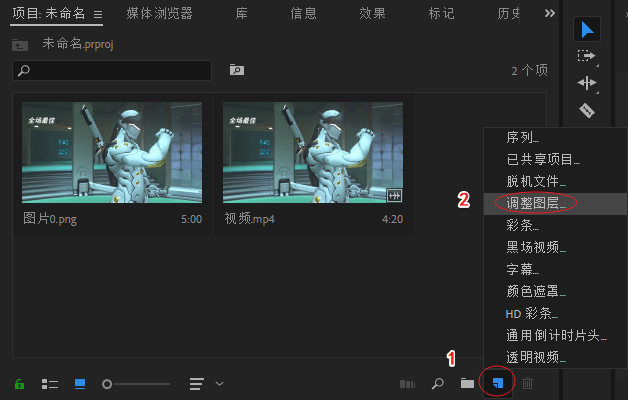
時間軸の調整に配置された2つの層、約30の長さは、約40(約5で、矢印キーをシフト)
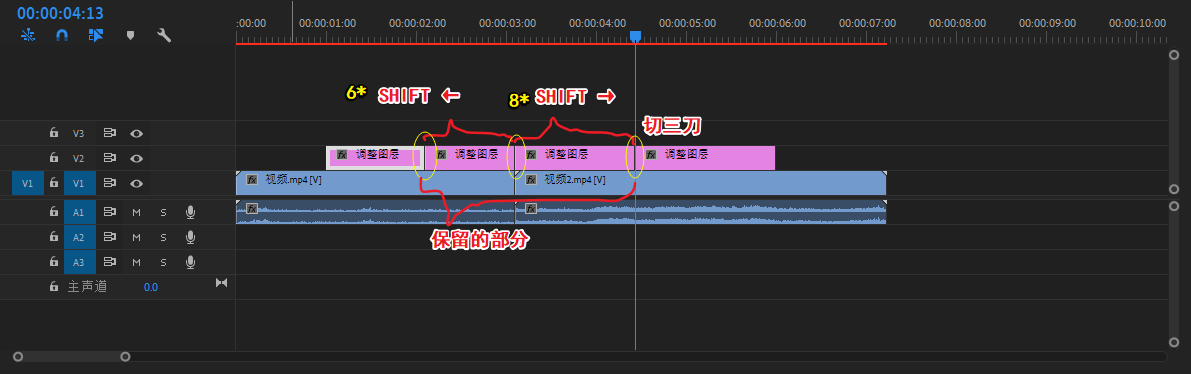
1.「形質転換」
第1層は、調整するために添加された変換効果
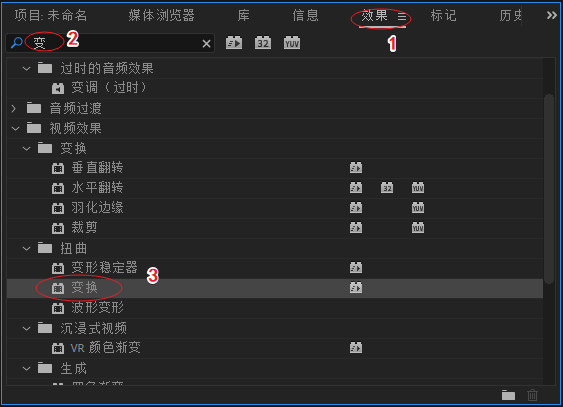
2つの追加ズーム、(100.0)の冒頭で、およそ中間位置(80.0)のキーフレームを。
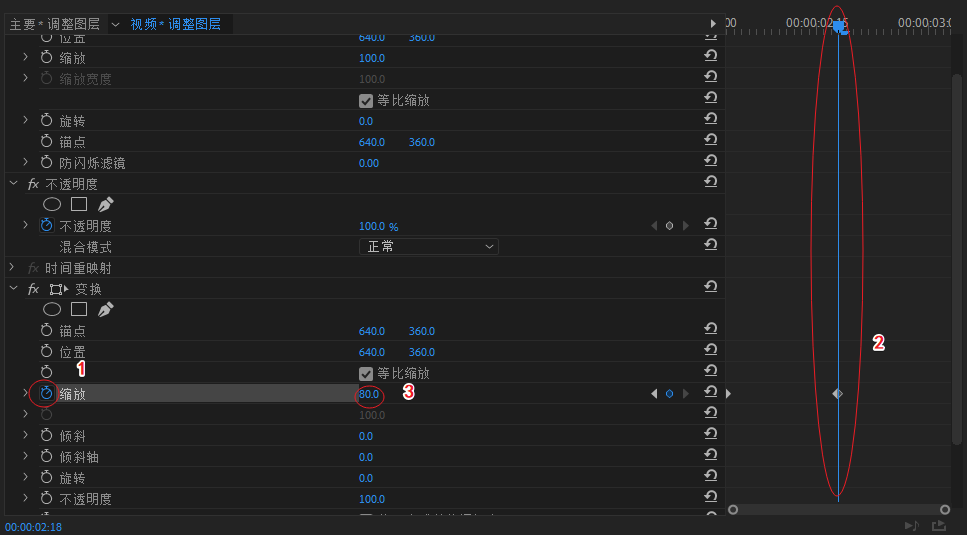
2つのキーフレームを追加するには、使いやすさとイーズアウト、キーフレーム変換の曲線の曲率を調整し、前方ドラッグは
、このビデオを参照してください(ビデオアップロード生と死が来ていません)
https://v.youku.com/v_show/id_XNDM3OTU0MjkwMA== .htmlの?SPM = a2hzp.8244740.0.0
非選択合成シャッター角度を使用して、シャッター角度を 180.00に設定されています
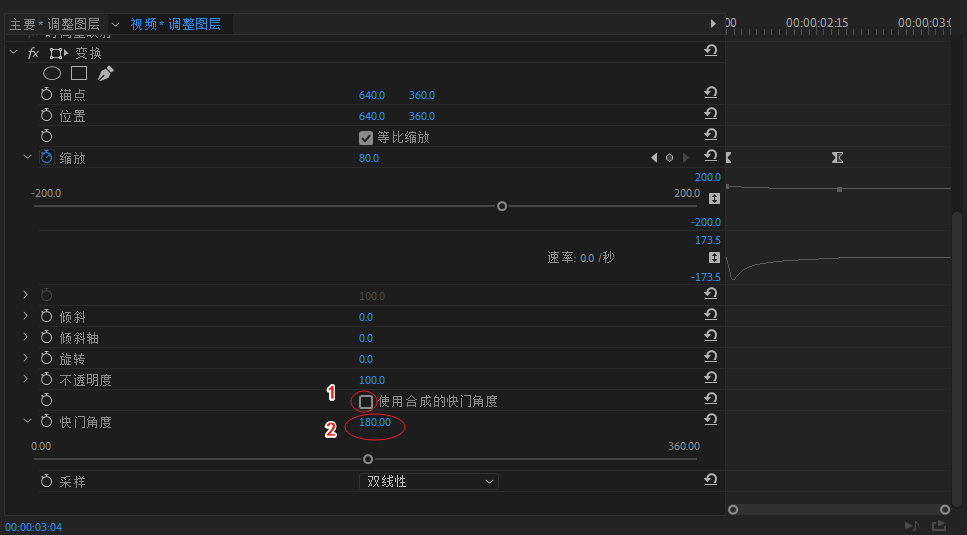
2.「変位」/「オフセット」
第1層は、調整するために添加されたオフセットに、効果(PrCC2019バージョン、「変位」の前のバージョンを「オフセット」されている)に変換以下の効果
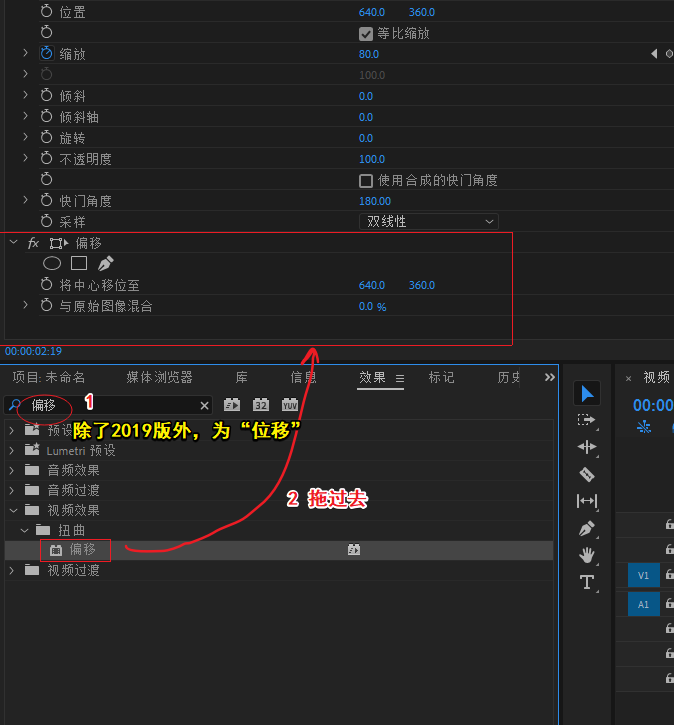
2の追加の中央にシフトするの終わり近くに、キーフレーム、ショート(デフォルト値)の開始時に1(大きい値、自らのデバッグ、私は3300.0にここにいます)
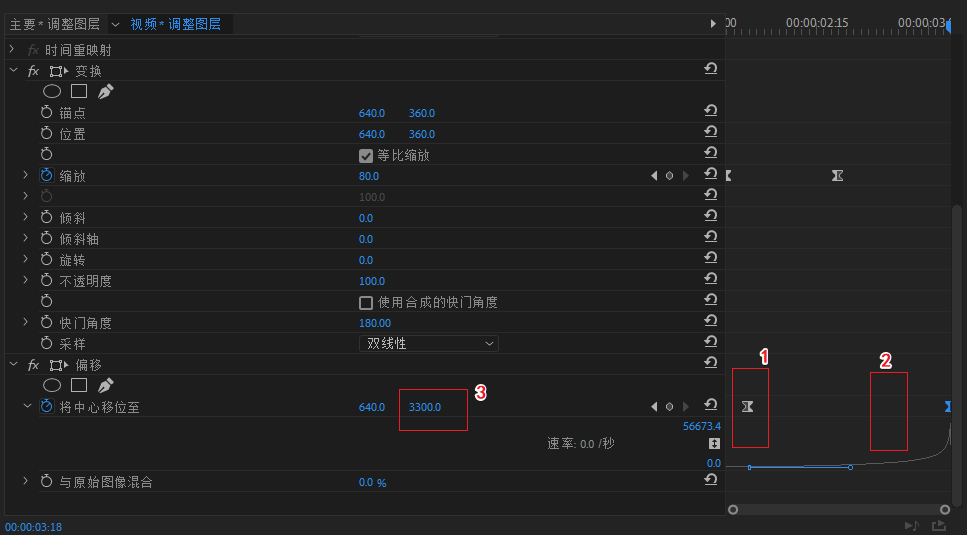
また、追加しやすさではとイーズアウト、カーブを調整するが、これは、下位のすべてのドラッグです。最後に、最後のドラッグでのキーフレームの後に
3.「ブラー(滑らか)」
第1層は、調整するために添加される高速ファジーに、効果をオフセット効果の下

2つの追加曖昧終わり近くに開始した後、キーフレーム、場所(100.00)(0.00)で、小さなセクションを。ファジー寸法設定垂直、選択された垂直エッジ画素
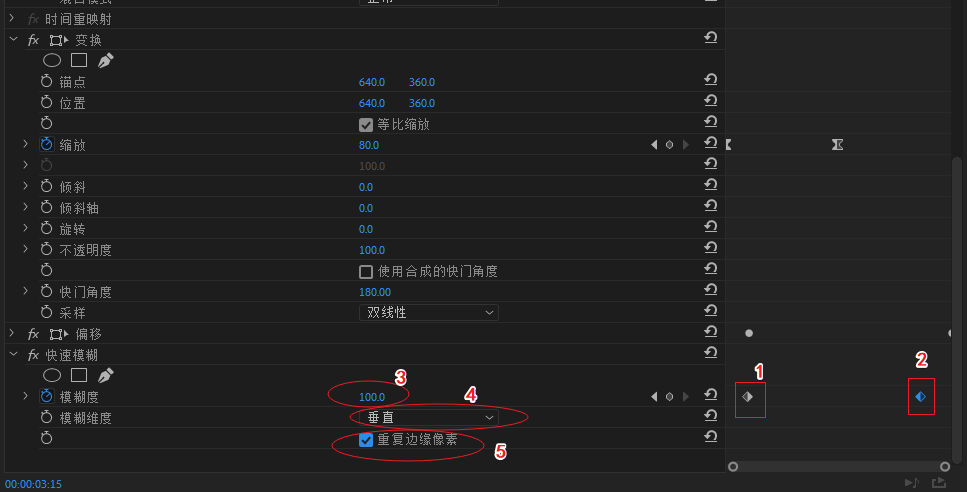
ではイーズとイーズアウト、まだ後方ドラッグしています
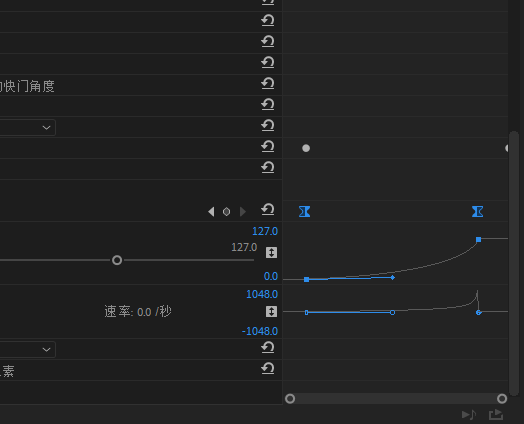
4.「色合い」/「カラー」
第一の層が追加されたトーン効果について、(PrCC2019バージョンが「トーン」、「変位」の以前のバージョンである)高速ぼかし以下効果
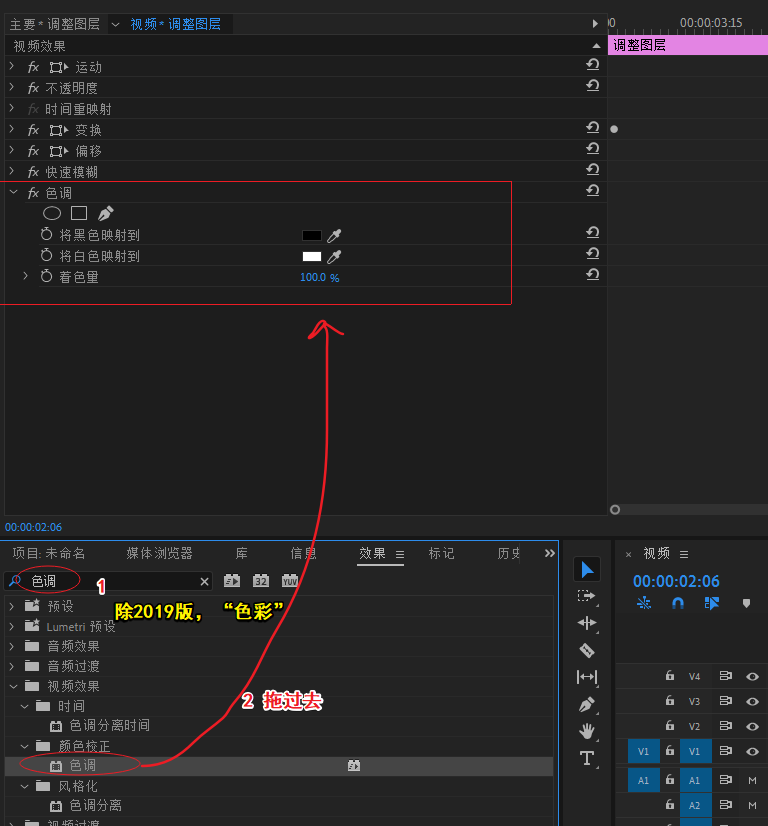
2つの追加の着色量の開始後の短い(40.0%)で、(0.0%)の冒頭で、キーフレームのを
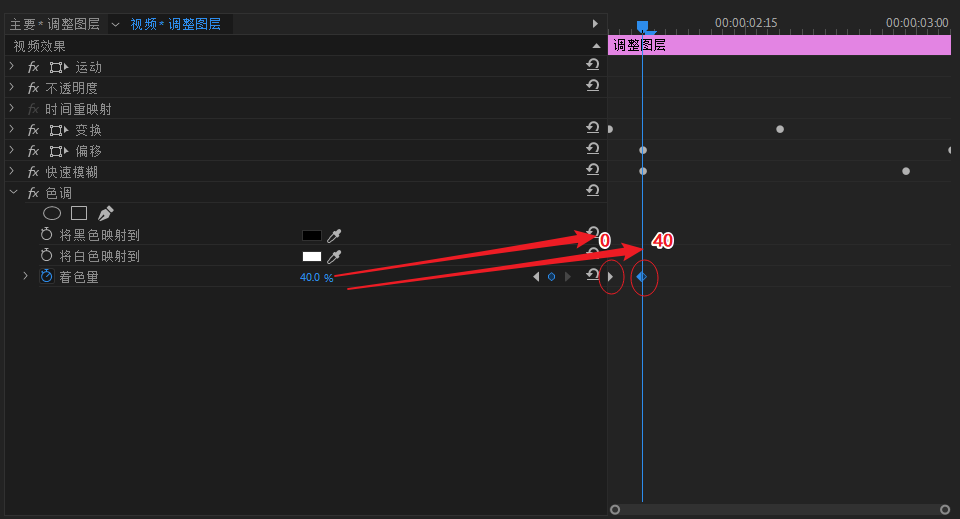
第2調整層の処理
第1の層を処理して、効果が追加され、より対称キーフレーム位置は、最初のキーフレームを先頭に配置される対称調整に対応し、第1の調整のドラッグの遅い方向にイーズ層の処理は、逆場合
の例:
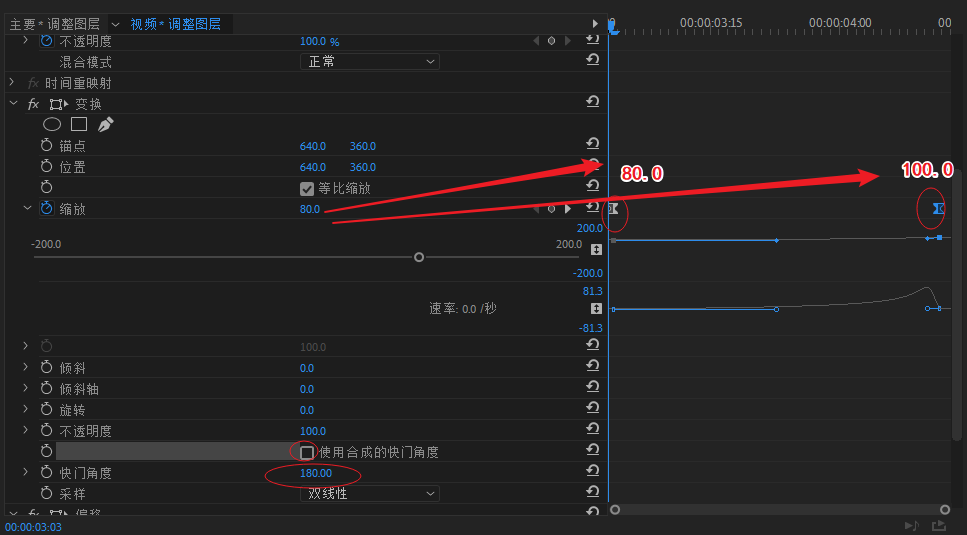

膜材料
1.ダウンロード
映画のビデオ:リンク:https://pan.baidu.com/s/1vW7EbhxKhA6b0DDz_VoWEQ抽出コード:o1ht
映画音楽:http://d.datouwang.com/uploads/file/yinxiao/2019/yinxiao1146.mp3(あなたがサンダーを使用することができますダウンロードするためのリンクを貼り付け)
2.タイムラインを追加します。
ビデオの元のクリップの上に配置膜ビデオクリップ(2)は、以下の層を調整します

3.「不透明度」
以上、ここでは、例えば最初のビデオクリップを処理するためのフィルムであるハイブリッドモードに暗くなったり、リニアバーン
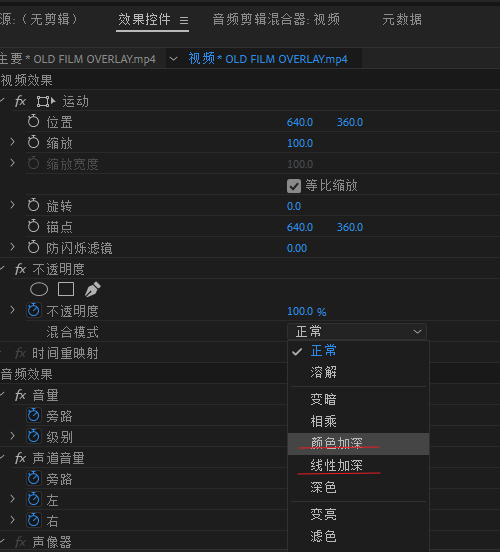
2つの追加不透明度の短い(100.0%)の背面の初めに、(80.0%)の冒頭で、キーフレームを
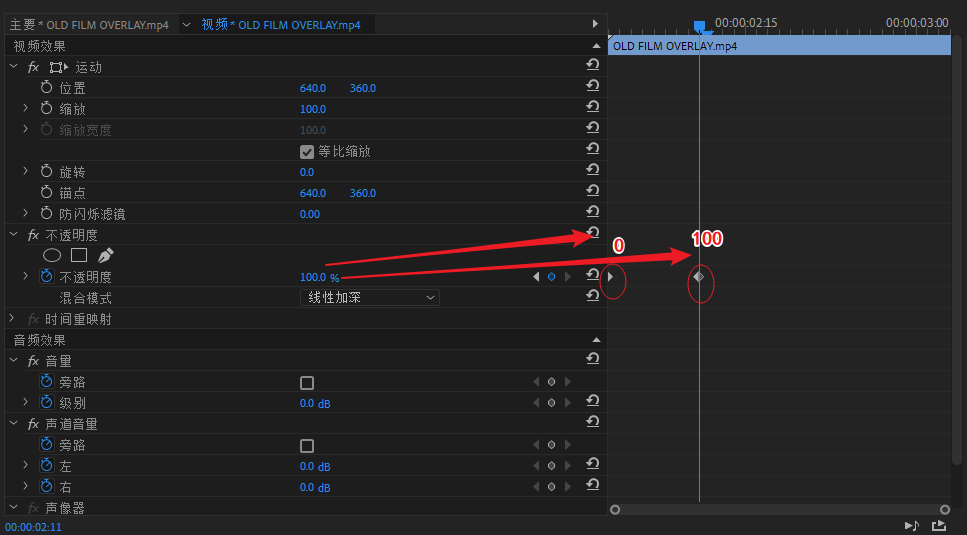
前記膜の第2のビデオクリップのためのプロセス
逆にも同様に、実質的に対称
概要
- 概略的に:追加効果、キーフレームは、ベジェ曲線である一般的な手順を提供し、異なる効果がなされた映像上に重ね合わせることができます
- 車輪の再発明ない:プリセットとして保存されたすべてのエフェクトを行うことができますこれらの調整層と、将来は直接関数のように、使用することができます
- 小さな知識:非選択合成シャッター角度用いて、シャッタ角度 180.00へと、ファジー寸法設定垂直、選択された垂直エッジ画素